一、苹果手机软件下载的基础知识
随着智能手机的普及,应用程序的下载和更新成为了人们日常生活中不可或缺的一部分。对于苹果手机用户来说,下载软件通常是通过苹果官方的应用程序商店——App Store来完成的。在了解下载软件的具体步骤之前,我们有必要先认识一下App Store的特点和优势。
首先,App Store是苹果公司专门为iOS系统开发的一款应用商店,它提供了数以万计的应用,覆盖了社交、游戏、办公、教育、工具等各个领域。用户在App Store中下载的所有软件均经过严格审核,确保了安全性和稳定性。此外,App Store定期会推出一些优惠活动,帮助用户以更实惠的价格获取高质量的应用。
二、通过App Store下载软件的具体步骤

接下来,我们来看看通过App Store下载软件的具体步骤。无论是新用户还是老用户,这些步骤都非常简单易懂。
1. 准备工作
在开始下载软件之前,请确保您的苹果设备已连接到互联网,无论是通过Wi-Fi还是移动数据连接。同时,请确保您的Apple ID已经登录,如果没有账号,可以进入“设置”进行创建。
2. 打开App Store
在您的苹果手机主屏幕上找到“App Store”图标并点击打开。App Store的界面分为多种分类,可通过底部导航栏获取更多信息。
3. 搜索所需应用
在App Store的首页,您可以通过“搜索”功能输入您想要下载的软件名称。例如,如果您要下载“微信”,可以在搜索框中输入“微信”,然后点击“搜索”按钮。
4. 选择应用并查看详情
搜索结果会列出与您输入内容相关的所有应用。请找到您想要下载的应用,点击进入应用的详细页面。在这里,您可以查看应用的介绍、用户评分、评论等信息,以确保它符合您的需求。
5. 下载应用
在应用详细页面,您会看到一个“获取”或者“下载”按钮。如果该应用是免费的,直接点击“获取”按钮即可开始下载;如果需要付费,系统会提示您输入Apple ID密码进行购买。
6. 等待安装
点击下载后,您将在主屏幕上看到应用的图标,图标会出现下载进度条。下载完成后,图标将变为常规状态,表明您已经成功下载了该应用。
7. 使用应用
下载完成后,您只需点击应用图标,就可以开始使用该软件了。如果后续需要更新,App Store会自动提示您进行更新。
三、常见问题解析
在下载应用的过程中,用户可能会遇到一些问题,以下是几个常见问题及其解决方案:
为什么App Store无法连接?
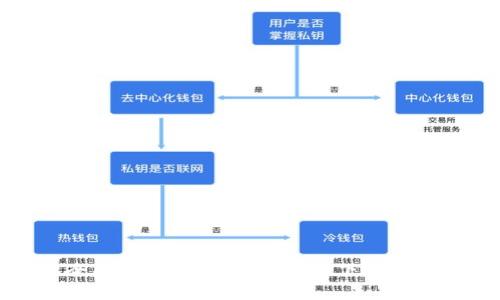
这是很多苹果用户在下载软件时常遇到的问题。首先,建议您检查一下网络连接,确保设备连接的是稳定的Wi-Fi或移动数据。如果网络正常但仍无法连接,可以尝试以下几种方法:
1. 重启设备
有时候,简单的重启设备能够解决连接问题。长按电源键,将设备关机,并再次打开。
2. 更新系统
确保您的iOS系统更新到最新版本。进入“设置”>“通用”>“软件更新”,检查是否有可用的更新,若有,请进行更新。
3. 检查时间和日期设置
错误的时间和日期设置可能会导致App Store无法连接。您可以进入“设置”>“通用”>“日期与时间”,确保将“自动设置”功能打开。
4. 登出并重新登录Apple ID
进入“设置”>“iTunes与App Store”,点击您的Apple ID,选择“注销”。然后重新登录您的Apple ID,可以解决部分连接问题。
以上方法尝试后仍无法连接,可以考虑联系苹果客服了解更详细的故障排查步骤。
如何解决应用下载失败的问题?
应用在下载过程中有多种可能的原因导致下载失败,例如网络不稳定、存储空间不足、App Store故障等。以下是解决下载失败的几种方法:
1. 检查存储空间
如果您的设备存储空间不足,下载会失败。请前往“设置”>“通用”>“iPhone存储空间”,查看剩余的存储空间。建议删除一些不常用的应用或文件,释放存储。
2. 网络状态检查
确保您的网络连接稳定。如果使用Wi-Fi,尝试重新连接网络;如果使用数据流量,检查是否有超出使用限额。
3. 重启App Store
关闭App Store应用,稍等片刻再重新打开,检查下载是否能成功。
4. 下载其他应用尝试
有时候,特定应用可能会因为版本原因无法下载。尝试下载其他应用,确认App Store是否正常工作。
如果尝试多种方法后下载依旧失败,可以考虑等待一段时间再试,或与开发者联系获取更多信息。
如何处理下载的应用无法打开或崩溃的问题?
用户在下载后,有时候会遇到应用无法打开或崩溃的情况,可能是由于开发者未能适配最新的iOS版本,或者与其他应用产生冲突。解决这种问题可以尝试以下方法:
1. 更新应用
确保已下载的应用是最新版本,打开App Store,点击“更新”选项,查看是否有该应用的可用更新。如果有,请更新以修复bug。
2. 重启设备
有时候,设备出现问题可能与内存有关。重启设备可以刷新内存,恢复应用的正常状态。
3. 卸载重装应用
长按应用图标,选择“删除应用”,然后在App Store中重新下载。这样可以修复因安装过程中的问题导致的应用错误。
4. 查看系统兼容性
某些应用可能无法支持较老版本的iOS。请查看应用详细页面,确认该应用与您的iOS版本兼容。必要时,请考虑升级系统。
如果以上解决方案都无法解决问题,您还可以寻求苹果官方支持,获取更专业的帮助。
总结
通过苹果手机下载软件的过程简单易用,但在此过程中难免会遇到各种问题。了解如何高效地使用App Store,并掌握处理各种下载问题的技巧,将极大提升用户体验。在使用苹果手机的过程中,希望这些信息能够帮助您更好地下载和管理应用程序,提升生活的便捷性。